Um eine Datei auf einem Windows 11/10-Computer zu sichern, verschlüsseln Sie entweder eine ganze Partition mit BitLocker oder mit verschiedenen Archivtypen. Die Verwendung von Archiven erfordert normalerweise einen Archivierer eines Drittanbieters wie 7-Zip. Es gibt jedoch Software von Drittanbietern, die verschiedene Methoden zum Sperren von Dateien und Ordnern auf einem Computer verwendet. LeoMoon QuickCrypt ist eine solche Software. Es verwendet den Industriestandard Advanced Encryption Standard (AES 256-CBC) zum Verschlüsseln von Dateien und Ordnern.
Verschlüsseln und entschlüsseln Sie Dateien und Ordner mit QuickEncrypt
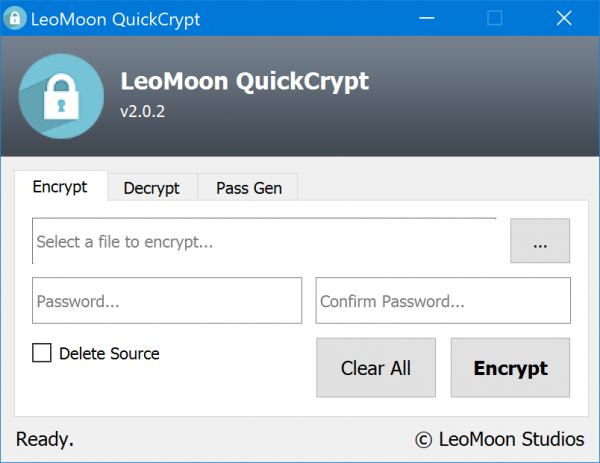
Die QuickCrypt-Software verfügt über die folgenden Hauptfunktionen:
- Kleine Größe.
- Verwendet einen starken AES256-CBC-Verschlüsselungsalgorithmus.
- Verschlüsselte Dateien sind mit Windows, Linux und macOS kompatibel
- Enthält einen Passwortgenerator.
Um diese Software optimal zu nutzen, laden Sie zunächst das Setup herunter und führen Sie es aus.
Es wiegt 18,4 Megabyte und ist sehr einfach zu installieren. Sie müssen das Setup aus dem Archiv extrahieren und wie jedes andere Setup ausführen.
Sobald es installiert ist, öffnen Sie es.
So verschlüsseln Sie eine Datei
Unter dem Verschlüsseln Tab, Sie können darauf klicken … Klicken Sie auf die Schaltfläche, um eine zu verschlüsselnde Datei aus der Dateiauswahl auszuwählen.
Sie müssen ein Passwort einrichten und dann die Passwortkombinationen bestätigen, damit sie übereinstimmen.
Sie können das überprüfen Quelle löschen Option zum Löschen der Originaldatei beim Verschlüsseln. Keine Sorge; Sobald die Verschlüsselung abgeschlossen ist, hängt die Notierung von der Quelldatei ab.
Zum Schluss auswählen Verschlüsseln, und es wird eine neue Datei am selben Speicherort wie die erstellt .aes Erweiterung, die ausgeführt werden muss, um die Datei zu öffnen.
Es öffnet sich das QuickEncrypt-Fenster. Sie können nun das zuvor festgelegte Passwort eingeben und auswählen Entschlüsseln. Dadurch wird die Datei jetzt normal geöffnet.
So entschlüsseln Sie eine Datei
Um die Datei zu entschlüsseln, öffnen Sie QuickEncrypt und gehen Sie zu Entschlüsseln Tab.
Wählen Sie auf ähnliche Weise die zu entschlüsselnde .aes-Datei aus, geben Sie das zuvor festgelegte Passwort ein und wählen Sie aus Entschlüsseln. Die Datei wird am selben Speicherort entschlüsselt.
Sie können die öffnen Pass Gen Klicken Sie auf die Registerkarte „Passwort“, um ein komplexes Passwort basierend auf verschiedenen vorgegebenen Parametern für Ihre Verwendung zu generieren.
Bitte beachten Sie, dass diese Software installiert sein muss, um die oben genannten Funktionen nutzen zu können. Du kannst Laden Sie das Setup herunter von seiner Homepage.
Wenn Sie nach Optionen suchen, finden Sie diese hier:
Ich hoffe, dass Sie diesen Beitrag nützlich finden.






